- Автор Abigail Brown [email protected].
- Public 2023-12-17 06:40.
- Последно модифициран 2025-01-24 12:02.
Спортният часовник Samsung Gear, пуснат на пазара през лятото на 2017 г., е водоустойчив, което го прави подходящ за плуване и други водни спортове в допълнение към душове и дъждовни дни. За разлика от други смарт часовници на Samsung, той няма високоговорители за провеждане на телефонни разговори или възпроизвеждане на музика (без Bluetooth) и няма LTE версия, която ви позволява да провеждате разговори и да изпращате съобщения, дори когато смартфонът ви не е наблизо. Въпреки това може да проследява всякакви дейности, включително плуване (разбира се) и е съвместим със Samsung Pay.
Часовникът се предлага в един размер (44 мм) с черни или сини каишки. Работи и с всякакви 20 мм каишки за часовници. Подобно на Galaxy Watch и Gear S3, Gear Sport Watch има въртяща се рамка за навигация. Освен това има акселерометър, сензор за околна светлина, барометър, монитор за сърдечен ритъм и жироскоп.
Часовникът работи с Tizen OS на Samsung, а не с операционната система Wear на Google, и е съвместим със смартфони на Samsung, телефони с Android, работещи с Android 4.4 и по-нова версия с поне 1,5 GB RAM, и iPhone 5 или по-нова версия с iOS 9.0 и по-горе.
Това са петте най-добри функции на часовника Samsung Gear Sport.
Офлайн възпроизвеждане на музика през Spotify
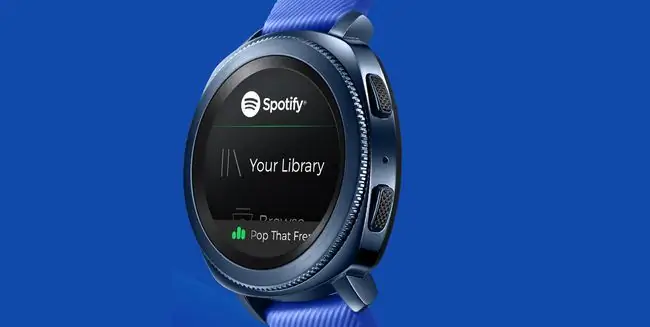
The Gear Watch стартира по същото време, когато Spotify актуализира своето приложение, за да позволи офлайн възпроизвеждане на смарт часовници. Свържете часовника си с Wi-Fi и можете да изтегляте песни, албуми и плейлисти на часовника си. След това ще можете да слушате музика с помощта на Bluetooth слушалки, когато сте офлайн, независимо дали оставяте телефона си зад гърба си, докато бягате, или ако се разхождате извън мрежата.
Имате нужда от Spotify Premium акаунт, за да се възползвате от тази функция. Premium премахва и рекламите.
Интерактивно обучение за тренировки
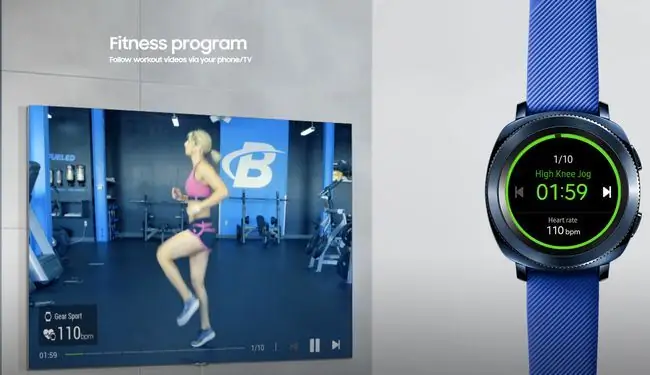
Ако имате нужда от вдъхновение за тренировка, Gear Sport може да ви помогне с повече от 60 вградени тренировки. Свържете вашия смартфон към вашия телевизор, за да гледате видео, което ви води през тренировката, докато часовникът ви проследява напредъка ви (повторения и т.н.) и измерва сърдечния ви ритъм.
Имате нужда от телевизор, който поддържа приложението Samsung Smart View.
Управление на интелигентни домашни устройства

Gear Watch също ви позволява да регулирате интелигентните домашни устройства с помощта на приложението SmartThings на Samsung. Можете да управлявате смарт телевизори, климатици, интелигентни уреди, светлини, ключалки и др. Проверете уебсайта на SmartThings за съвместими устройства.
Часовникът има и приложение Gear for Nest, за да можете да регулирате температурата в дома си и други настройки на термостата Nest чрез завъртане на рамката на часовника.
Проследяване на плуване

Gear Sport има рейтинг на водоустойчивост от 5ATM или 50 метра, така че можете да се гмуркате дълбоко без притеснение и да записвате подводната си дейност. Вземете още повече подробности с приложението Speedo On, което проследява вашите плувания и предлага предизвикателства, упражнения за дишане, сила и техника, както и тренировъчни планове, създадени от треньори и елитни спортисти. Speedo On събира данни като темпо, скорост, разстояние, брой удари и пулс. Можете също да следвате приятелите си в приложението и дори да коментирате тяхното плуване.
Включете Режим за заключване на водата в случай, че случайно докоснете екрана си, докато плувате.
Плъзнете надолу панела за състояние на часовника, докоснете Режим на водно заключване > Готово. За да изключите режима Water lock, натиснете и задръжте бутона Home. Леко разклатете часовника си, когато се намокри, за да премахнете всякаква вода.
Управление на презентации

Въпреки че Gear Sport е насочен към спорта, както подсказва името, той може да действа и като дистанционно за отваряне на файлове на външен екран и щракване върху презентация. Свържете вашия Gear Sport и компютър чрез Bluetooth и вашият часовник ще се превърне в дистанционно управление за PowerPoint презентации.
Имате нужда от приложението PowerPoint и на двете устройства. Стартирайте го на вашия Gear Sport и докоснете Connect; след това трябва да се появи в списъка с близки Bluetooth устройства на вашия компютър. След като се свържете, докоснете Слайдшоу Докоснете, за да преместите следващата страница или завъртете панела по посока на часовниковата стрелка, за да преминете напред и обратно на часовниковата стрелка, за да се върнете към предишен слайд.
Докоснете Тъчпад, за да контролирате курсора на компютъра и докоснете Спри, за да прекратите презентацията.






